Как удалить приложение prey

Доброго времени суток читатель.
Речь идет в первую очередь о событиях описанных здесь и здесь, но для любителей все делать своими руками (гентушников?) есть еще информация здесь.
Мне почему-то казалось, что есть здесь обзоры таких программ, но поиск ничего не выдал, и я решил поведать общественности о замечательном сервисе Prey. Для тех кто о нем знает, пользуется им, либо каким-то другим предлагаю прочитать заключение статьи. Там есть несколько информации про верблюдов для всех пользователей подобных продуктов.
Для тех кому интересны подробности — прошу под кат.
Коротко и четко о сервисе говорится на их сайте:
Prey позволяет Вам следить за своим телефоном или ноутбуком все время и поможет найти, если они пропадут или их украдут. Это легкая open source разработка, кроме того абсолютно бесплатная. Она просто работает.
Что это такое
Prey — это программа, которая будучи запущенная на компьютере/телефоне сидит тихо и помалкивает, а в случае пропажи — по сигналу хозяина начинает втихую следить за действиями текущего пользователя (не будет уподобляться некоторым личностям и говорить «вор» — возможно это будет человек, который ищет как с вам связаться). Но обо всем по-порядку.
- Prey — open source проект, расположенный на Github
- Написано все в основном на Bash. Присутствуют Perl и Python
- Проекту 2.5 года (первый коммит состоялся 18 февраля 2009)
- Клиент кросплатформенный. На официальном сайте доступны для скачивания версии для Windows, Linux (отдельно пакет для Ubuntu), Mac OS, ссылка на Android Market
- Текущая версия 0.5.3
Установка
При запуске установки будет предложено выбрать два варианта настройки — для работы через личный кабинет, либо слать отчеты напрямую в почту.

Про второй вариант стоит рассказать подробнее. Здесь необходимо указать URL который программа будет проверять на наличие с указанным интервалом, как только страницы не стало — запускает мониторинг. Ну и естественно указать реквизиты SMTP для отправки почты.

*/20 * * * * /usr/share/prey/prey.sh > /var/log/prey.log
На этом установка завершена. У Prey есть одно маленькое побочное явление, вызванное поселением в cron — его нет в списке установленных программ, но это скорее плюс. Удаление происходит не через корзину, а с помощью идущего в комплекте с установщиком деинсталлятора.
Панель управления
Я не использовал Standalone режим, поэтому тех кто с ним работает, пожалуйста, отпишитесь в комментариях как там все происходит.
Итак, войдя в панель управления, нам показывают общую информацию о привязанных девайсах, кнопку добавления нового (хотя при переходе по ней предлагают подключать устройство при установке) и ненавязчивая реклама pro-аккаунта. В общем ничего лишнего — все в меру, интуитивно понятно, а главное — только главное.

Далее при клике на имя открывается панель управления копией Prey на данном устройстве. Тут четыре вкладки, за которыми скрываются настройки и информация об устройстве. Слева тихо висит немного общей информациио, список отчетов и кнопка отвязки устройства.
К сожалению, у меня нет pro-аккаунта, и поэтому некоторые функции мне недоступны, но почитать о них можно. В конце статьи я дам краткий список того, что можно делать, если заплатить денюшку. Функции доступные в платной подписке я буду отмечать звездочкой.
Основные настройки
Основных настроек довольно немного, все скомпоновано по группам.
В самом верху расположены настройки текущего статуса, где можно «заявить» о пропаже, изменить интервал обновления, запросить отчет немедленно (*).
Далее настройки делятся на две колонки: информация для сбора, и действия для выполнения.
Конфигурация
Здесь располагается конфигурация для контрольной панели и самого скрипта.
- * Отчеты передаются по SSL
- * Шифровать инструкции. Видимо для защиты при передаче от сервера
- * Периодически сканировать железо компьютера.
- * Автоматическое обновление
- Возможность работать по последней полученной конфигурации в автономном режиме
Отмечу, что Prey не заметил обновления до OS X Lion — пришлось ручками менять.
Железо
Тут не о чем много говорить, все предельно просто и понятно.

Вот мы и добрались до самого интересного места, ради которого все и затевалось!
Отчет
В отчете есть много разнообразной информации (хотя все зависит от того, что было выбрано в настройках), поэтому и разберем по частям все, что я получил.
При просмотре отчета информация слева заменяется информацией об IP (private, public, gateway) и MAC адресах.
В самом начале отчета, в части гордо именуемой Location, есть карта с нанесенным предполагаемым местонахождением устройства. Предполагаемым потому, что в данном случае он промахнулся на полкилометра.

Ниже приводятся в Picture и Screenshot фотография со встреной камеры (если таковая имеется) и скриншот. Не покажу здесь по двум причинам — я не получился на фото, а на экране личная информация.
Далее идут блоки информации уже для тех кто более-менее понимает что в них написано. По ним пробегусь быстро и приведу куски информации, потому как большинству хабражителей и так ясно, как оно выглядит.
Под заголовком Uptime ожидаемо находится данные об аптайме системы:
11:20 up 4 days, 11:52, 2 users, load averages: 0.21 0.42 0.39
Под заголовком Running Programs находится список всех запущенных программ:
USER PID %CPU %MEM VSZ RSS TT STAT STARTED TIME COMMAND
.
grigory 1212 0.0 0.9 2520340 19316 ?? S Sun02PM 0:04.65 . /MacOS/Terminal -psn_0_491640
.
В части Logged User содержится список всех залогиненых пользователей:
Далее в Logged User содержится вывод комманды netstat:
Также присутствует информация о сети Wi-Fi (если к ней подключен, конечно):
agrCtlRSSI: -57
agrExtRSSI: 0
agrCtlNoise: -91
agrExtNoise: 0
state: running
op mode: station
lastTxRate: 18
maxRate: 54
lastAssocStatus: 0
802.11 auth: open
link auth: wpa2-psk
BSSID: 00:**:**:**:**:**
SSID: ******
MCS: -1
channel: 11
На этом отчет заканчивается, хотя мне кажется, что этой информации тоже достаточно.
Плюсы
Относительно плюсов я думаю все понятно из вышесказанного, однако здесь есть один момент, который хотелось бы рассмотреть отдельно.
Минусы
Pro-аккаунт
А ты верблюд?
Какой верблюд? — спросите вы. Следить за своим компьютером это конечно хорошо, придти с заявлением на грабителя и парой-тройкой отчетов, конечно можно. Но все это там, за рубежем, а на нашей любимой Родине все могут понять с точностью до наоборот. Поэтому я предложил glazkova обрисовать картину суровой действительности, рассмотренной через призму российского законодательства. На момент написания Мария сказала, что статья находится в работе. Так что спокойно ждем и НЕ ХОЛИВАРИМ по этому поводу.
О себе вместо заключения
Использовать данный сервис я начал около двух месяцев назад — установил сразу после покупки ноутбука, заодно закинул на HTC Desire. Сразу скажу, что вспомнил я про них когда читал о том лондонском специалисте. Про компьютеры все понятно — там он сидит в cron и спокойно делает свою работу, а вот про Android я не знаю как все устроено (нет времени ковырять исходники), но могу сказать главное — проблем с батареей и производительностью он не создает.
Из-за специфики работы сервиса трудно что-то говорить о комфорте использования. На мой непрофессиональный взгляд, работа сервиса не вызывает никаких нареканий кроме одного: панель управления иногда притормаживает — видимо пользователей у них уже достаточно много, и сервера начинают не справляться с нагрузкой. В остальном все замечательно.
UPD 1. Т.к. проскакивают комментарии в стиле «Дак они же отфарматируют диск и все.», «Пароль рута получается в три клика», я хочу сказать, что в начале поста неслучайно приведены ссылки на статьи из которых понятно, что такие люди были, есть, и, самое главное, будут. Поэтому смысл иметь такую программу в своем арсенале стоит.

Почему приложения не удаляются и как от них избавиться
Кроме bloatware, обычным способом нельзя удалить и вирусное ПО: зловредные приложения используют лазейки в системе, чтобы представиться администратором устройства, для которых опция деинсталляции заблокирована. В некоторых случаях по этой же причине не получится удалить и вполне безобидную и полезную программу вроде Sleep as Android: ей нужны права администратора для некоторых опций. Системные приложения вроде виджета поиска от Google, стандартной «звонилки» или Play Маркет по умолчанию также защищены от деинсталляции.
Собственно методы удаления неудаляемых приложений зависят от того, есть ли на вашем устройстве root-доступ. Он не обязателен, однако с такими правами получится избавиться и от ненужного системного ПО. Опции для устройств без рут-доступа несколько ограничены, но и в этом случае есть выход. Рассмотрим все методы поподробнее.
Способ 1: Отключение прав администратора














Это значит, что такую программу можно удалить любым доступным способом.
Данный метод позволяет избавиться от большинства неудаляемых приложений, но может оказаться неэффективным в случае мощных вирусов или bloatware, зашитого в прошивку.
Способ 2: ADB + App Inspector
Сложный, однако самый эффективный метод избавления от неудаляемого ПО без рут-доступа. Чтобы воспользоваться им, понадобится скачать и установить на компьютер Android Debug Bridge, а на телефон – приложение App Inspector.
Проделав это, можно приступать к нижеописанной процедуре.
-
Подключите телефон к компьютеру и установите для него драйвера, если потребуется.




pm uninstall -k --user 0 *Package Name*

Единственный недостаток этого метода – удаление приложения только для пользователя по умолчанию (оператор «user 0» в приведенной в инструкции команде). С другой стороны, это и плюс: если вы удалили системное приложение, и столкнулись с неполадками в работе девайса, достаточно просто сделать сброс к заводским настройкам, чтобы вернуть удалённое на место.
Способ 3: Titanium Backup (только Root)
Если на вашем устройстве установлены рут-права, процедура деинсталляции неудаляемых программ значительно упрощается: достаточно установить на телефон Титаниум Бекап, продвинутый менеджер приложений, который способен удалить практически любое ПО.
- Запускайте приложение. При первом запуске Титаниум Бекап затребует рут-права, которые нужно выдать.
- Оказавшись в главном меню, тапните по «Резервные копии».



Данный способ – самое простое и удобное решение проблемы с деинсталляцией программ на Android. Единственный минус – бесплатная версия Титаниум Бекап несколько ограничена в возможностях, которых, впрочем, достаточно для описанной выше процедуры.
Заключение

Отблагодарите автора, поделитесь статьей в социальных сетях.

Помогла ли вам эта статья?
Еще статьи по данной теме:
Не удаляется приложения все равно
Здравствуйте, Анна. Скажите, пожалуйста, какое приложение и с какого устройства Вы пытаетесь удалить?
Здравствуйте, Света. Удалять предустановленные приложения от Google в целом не рекомендуется, так как некоторые из них необходимы для нормальной работы системы. Если же Вы готовы рисковать, ознакомьтесь со следующим материалом:
Главное, четко следуйте инструкции. Напишите, какой у Вас смартфон, возможно, мы сможем еще что-то предложить для освобождения места, а пока что рекомендуем ознакомиться и со следующими статьями:
Возможно, Вам также будут полезны следующие материалы:
В самом крайнем случае можно удалить, а затем повторно установить и Instagram, и Viber, но это уже на Ваше усмотрение. Первое сохраняет все данные (в том числе и переписку) даже после переустановки, а вот во втором можно и нужно создать резервную копию перед удалением. Для этого пройдите по следующему пути:
После этого приложение можно будет удалить, а затем повторно установить.
спасибо за полезную информацию!
Files GO установила
Не за что. Надеюсь, она Вам поможет освободить место на устройстве.
Спасибо за статью, помог 2 пункт удалил назойливую теле 2 меню.
Как удалить гугл ассистент. Задолюал!
При втором способе после ввода adb shell, выходит error: no devices/emulators found. В чем проблема и как ее решить? Спасибо
До этого что-то появлялось. Я закрывала окно и при повторном вводе List of devices attached пуст. Проверю драйверы. Спасибо.
Помимо драйверов, возможно, причина проблемы в USB-кабеле или разъеме, к которому он подключен. Поэтому, предварительно убедившись в исправности кабеля, попробуйте подключить его к другому порту.
Спасибо! И еще уточнение. Если у меня нет такого пункта (даже при вкл режиме разработчика) как отладка по usb в телефоне, что-то возможно сделать?
Отладка по USB обязательно должна быть, если включен режим разработчика. Напишите, какой у Вас телефон, и мы подскажем, где искать эту опцию.
Вечер добрый. Скажите пожалуйста,какой способ удаления подойдет для приложения Ютуб. Удалить нужно со смартфона.
Здравствуйте! Получилось у Вас удалить DABrower?
Здравствуйте, подскажите как можно удалить программу Smart Manager на телефоне Samsung J3(6) пыталась отключить но все бесполезно
Пробовал всеми способами и Titanium Backup Pro и файловым менеджером, системные приложения не удаляются. Titanium Backup показывает что удалил, а он все равно на месте, после перезагрузки тоже. А файловый медеджер вообще не удаляет. Пишет приложение удалено, но по факту оно где было там и осталось.Наверное в android 8.1 они как-то защищены от удаления. Poot есть, а приложения все равно ни как не удалить, только заморозить можно.
Дмитрий, здравствуйте. Честно говоря, впервые слышу о таком. Что у вас за телефон и прошивка то?
У меня J 330 андроид 8.0.0. в адм-торах устр-ва только 2 приложения и там нет того приложения game launcher, которое я хочу удалить. Спасибо.
Здравствуйте, Антон. Если указанного приложения нет в администраторах, но удалить его Вы не можете, то это приложение скорее всего системное. Для того, чтобы их удалить, воспользуйтесь материалом ниже:
Здравствуйте! Приложение все равно не удаляется. Кнопки удалить нет. название приложения: emoji keyboard
Марка телефона: сяоми редми 9с
В плей маркете показывает, что оно уже удалено. Но в настройках оно есть, и оказывается, что оно работало недавно помогите пожалуйста!
Здравствуйте! У меня смартфон ZTE blade2 андроид 4.4.2 . Скачала с плей маркета браузер белку. Требует обновления, но памяти не хватает и решила удалить. Стандартной Кнопки для удаления приложения нет, только отключить.Первый способ отработала, не получилось. Остальные способы для меня не понятны. Что еще можно сделать? Посоветуйте.
Все пересмотрела, но ничего не получилось, Приложение Titanium Backup скачалось с ошибкой и со знаком* ?*, отправило меня получить рутирование. Пришлось удалить. В плей маркете таких программ нет. Дальше то что делать?
Но если вы решительно настроены и все же хотите удалить Ютуб, тогда воспользуйтесь следующим руководством:
Android 8.1.0 не работает ваша программа. Лишняя трата времени. Программа отстой.
Огромное спасибо автору за статью по удалению программы которая ну ни как не хотела удаляться.
Успехов вам во всём.
Благодарю автора статьи! Долгое время мучила вылезающая реклама, даже перепрошивка в сервисе не помогла. Перепробовав кучу способов избавления и последив за запуском рекламы(значок андроида был в названии), я поняла, что это рекламное приложение является системным. 2-ой способ выручил. Огромное спасибо!
А что делать, если версия Андроида 5.1, и он не даёт права рут программе Titanium Backup?
О том, как прошить из-под TWRP файл SuperSu, мы тоже писали ранее. К слову, в этой же статье еще более подробно рассказывается об установке этого самого рекавери.
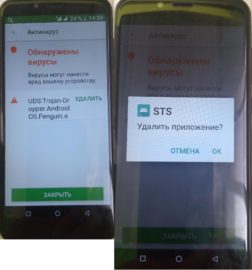
Если после очистки данных и выполнения первого способа удалить это рекламное приложение не получится, действительно стоит задуматься о получении рут-прав (хотя на деле наличие этих прав является еще одной уязвимостью в системе), вот только проблема в том, что телефон ваш относительно новый и малопопулярен, а потому что для него нет никаких гарантированно эффективных методов получения Root-прав, да и на тематических форумах об этом ни слова. Поэтому по данному вопросу мы ничего порекомендовать не можем.
У меня остался вопрос. Это только во Флае, или во всех телефонах с андроидом 8.1.0.Oreo? Предполагаю, что дело именно в фирме, а не в системе.
Здравствуйте, Алексей. Ваш телефон от производителя третьего эшелона, что само собой подразумевает те или иные подводные камни, в том числе и возможное наличие чего-то нехорошего в прошивке. Думаю, для решения проблемы лучше будет установить проверенную стороннюю прошивку вроде LineageOS, если таковая существует под эту подель смартфона.
Prey
версия: 2.3.2
Последнее обновление программы в шапке: 15.02.2021



А где же установочный файл, скриншоты ? Кто нибудь скиньте apk файл данной программы.
Набрал в маркете tracking и сразу нашел программу с аналогичным названием.
Она отправляет и получает GPS точки автоматически через равные промежутки времени.
Как понял для работы нужен интернет, Сим карта не имеет значения.
Вот только у меня вылетает при попытке просмотреть карту :(
А у меня при инициализации (вводе мыла и пароля с которыми зарегался на сайте)с телефона , выдает---------------------
Аппарат Xperia x10i, android 1.6
Кто нибудь знает че за дела
Как сделать, чтобы когда телефон утерян, Wi-Fi подключался автоматически к ближаешему соединению и выдавал местонахождение?Missing - Sending new reports every 20 minutes.
а как посмотреть где он ненашел?
А как смотреть на карте где телефон? решил проверить воткнул другую симку1. В настройках Prey на телефоне выставьте галочку у пункта "Lock to current SIM".
2. Мобильный интернет на телефоне должен быть включен ("Настройки беспроводных сетей -> Мобильная сеть -> MMS и данные").
3. GPS должен быть включен ("Местоположение -> Спутники GPS" галочка и на случай, если не ловятся спутники, у "Местоположение -> Беспроводные сети" тоже галочка).
4. Также в Prey на телефоне полезно заполнить пункт "SIM replaced alert", тогда номер переставленной симки будет приходить на телефон, который Вы в этом пункте укажете, например друга или родственника).
Сегодня количество приложений для смартфона уже не меньше, чем для компьютера.
Разумеется, такое положение дел - не очень здорово.
Собственно, в этой статье хочу привести несколько вариантов, как можно удалить лишние и неиспользуемые вами приложения.
Причем, рассмотрим и те случаи, когда кнопки "удалить" в настройках Android просто нет.

Удаление приложений (Андроид)
Вообще, любое приложение для Андроид состоит из 3-х частей (если утрировать): файлы самого ПО, рабочие данные и кэш.
Для удаления большинства приложений достаточно использовать классические возможности, которые предоставляет сама система.
Рассмотрю по порядку:
-
сначала заходим в настройки (здесь без комментариев);

Настройки - Android 10.0


Находим ненужное приложение
Очистить данные, стереть кэш, удалить приложение
Некоторые приложения (по умолчанию) не отображаются в списке ПО. У другой части приложений (если открыть их свойства) — отсутствует кнопка "Удалить" (что может указывать на то, что приложение системное (в 99% случаев), и его удаление крайне нежелательно).
Однако, что с ним можно сделать, если оно, например, нещадно "жрет" Интернет-трафик?
Для начала : как посмотреть полный список приложений в современной версии Android 10.0.
Обратите внимание на три точки в правом верхнем углу экрана: нажав по этому меню, вы сможете включить отображение скрытых системных приложений (таких, как, например, "Диспетчер загрузок").

Показать / скрыть системные приложения

Диспетчер загрузок (Android) — остановить! (Нет кнопки "Удалить")
С некоторыми приложениями достаточно "неудобно" работать: они либо не удаляются, либо не останавливаются (либо, сами запускаются и продолжают "есть" трафик, например).
Отличное приложение на Андроид, которое поможет оптимизировать и ускорить работу телефона/планшета.
Что касается нашей темы — то CCleaner позволяет легко и быстро удалять сразу несколько приложений (причем делает это "чисто": попутно удаляются кэш и все "хвосты"), освободить ОЗУ, память. К тому же, в нем есть особый режим принудительного завершения работы (что также ценно!).

Главное окно CCleaner
Отмечу, что приложение CCleaner полностью на русском языке и у него достаточно простой и интуитивно понятный интерфейс.

Далее можно указать галочками те приложения, которые вы хотите удалить и подтвердить операцию.

Удалить с устройства (CCleaner)
Кстати, открыв свойства любого из приложений — можно просто принудительного завершить его работу (причем, это можно сделать даже с большинством системных приложений).

В некоторых случаях никаких ухищрения не помогают вернуть телефон в нормальный режим работы (например, при заражении рекламным ПО, вирусами и пр.).
Для восстановления работы аппарата можно попробовать сбросить его в предустановки (т.е. "вернуть" его в заводское состояние: на нем будет только то ПО, которое устанавливалось производителем).
Чтобы это сделать, необходимо произвести так называемый Hard Reset . Тема эта несколько обширная, поэтому ниже приведу ссылку на одну свою прошлую инструкцию.
Важно!
После сброса (Hard Reset) — все настройки и данные на телефоне будут удалены (в том числе: телефонная книга, файлы, история переписки и пр.). Поэтому, прежде чем это выполнять — сохраните все самое необходимо в бэкап.
С 1 апреля 2021 года (и, увы, это не шутка) в России начинает действовать закон о предустановке российских приложений на все смартфоны и планшеты, позднее к ним добавятся другие виды устройств. О том, что закон плохо проработан, изобилует внутренними противоречиями и чиновники не дали производителям технического регламента, не объяснили, как нужно устанавливать приложения, что хорошо, а что плохо, мы писали неоднократно.


Выгодоприобретателем этого закона является компания «Яндекс», но из-за компромисса чиновников с Apple все пошло не так. В окончательной версии закона появился пункт, который разрешает не только физическую установку приложений или размещение их иконок в памяти устройства, но и диалоговые окна с предложением установить софт. Последний вариант используется Apple для своих устройств, а также большинством производителей на Android-смартфонах, так как он является самым простым и при этом позволяет избежать раздражения пользователей, которые не хотят, чтобы на их устройствах появлялись нежеланные программы. В диалоговом окне можно убрать все галочки, тогда ничто не будет установлено в память вашего устройства. И закон соблюден, и пользователи не раздражены, идеальный вариант.
В «Яндексе» от такого прочтения закона теряют предустановки, ведь все это затевалось ради экономии денег, которые компания платит за размещение своих приложений разным производителям. Первым примером того, как в «Яндекс» решают свои проблемы, стала предустановка приложений компании на смартфонах Samsung. Пользователи А-серии, флагманов компании начали получать новое обновление прошивки в конце марта. В описании говорилось, что для соблюдения закона о предустановке (и тут же давалась ссылка на него) будут установлены приложения.

Неожиданно оказалось, что из почти двух десятков приложений на смартфоны с обновлением прилетели только программы от «Яндекса», более того, их сделали неудаляемыми! То есть стандартными способами удалить приложения невозможно, их можно только отключить. У меня сам подход вызывает множество вопросов, так как он выглядит как минимум удивительно.
Согласно закону, с 1 апреля обязательна предустановка российских приложений на новые устройства, которые продаются на территории России. Закон не имеет обратной силы, соответственно, никакая установка на уже проданные, использующиеся смартфоны и планшеты не предусмотрена. И то, что Samsung привела такое описание, как минимум вводит в заблуждение. Никаких требований закона в этой области нет и не может быть.
Следующий момент, который поражает воображение. Приложения от «Яндекса» сделаны неудаляемыми, что смело можно назвать редко встречающейся практикой. На тех же Samsung таким приложением несколько лет подряд является Facebook, и это всегда вызывало негативную реакцию пользователей, особенно тех, кто не пользовался этой социальной сетью. Посмотрите на то, как выглядят браузер и карты от «Яндекс» после установки на смартфон от Samsung.




Утверждение, что приложения являются фактически ярлыками, не занимают места в памяти, выглядят правдивыми. Но чуть позже, если вы заглянете в информацию о программах, вы увидите, что, даже ни разу не открыв приложение, вы получили более 200 МБ в памяти устройства.


В «Яндексе» это публично отрицают, Тигран Худавердян так прокомментировал этот вопрос.

В пресс-службе Samsung дали такой комментарий по ситуации, - “Требования вступившего в силу закона уникальные для российского рынка, у индустрии не было еще подобного опыта. Поэтому много вопросов о порядке исполнения требований закона производителем все еще являются предметом острых дискуссий. В процессе подготовительной работы мы пришли к выводу, что предустановка некоторых приложений в режиме «удаляемых», с высокой степенью вероятности может быть расценена, как нарушение законодательства.
Нам важно мнение наших партнеров и мы внимательно изучаем отзывы пользователей наших устройств. По закону именно производитель в первую очередь несет ответственность и обязан предоставить недискриминационные условия использования российских приложений.
Мы постоянно работаем над тем, чтобы обеспечить оптимальный баланс между предоставлением наилучшего пользовательского опыта и соблюдением законов Российской Федерации, а правоприменительная практика внесет ясность по открытым вопросам в теме обязательной предустановки.”
Грустно и смешно от того, что чиновники и в самом деле не общаются с индустрией, нет никакого технического регламента установки российских приложений, наглядных объяснений, что и как должно работать. Зато есть крайне запутанные законы, в которых грозят всеми карами небесными тем, кто их не будет соблюдать и начнет дискриминировать российский софт. То, что предложил Тигран Худавердян из Яндекс это де-факто и де-юро нарушение закона, посмотрите пункт №21 вот тут (это постановление правительства, что дополняет закон о предустановке). Но учитывая, что в Яндекс все время ставили неудаляемые приложения на смартфоны на Android и это вовсе не новая практика, удивление этим вопросом выглядит, как минимум, наигранным.
Опрос в нашем Telegram-канале показывает редкое единодушие, подавляющее большинство людей хотят управлять софтом, который установлен на их смартфонах.
Многие считают, что для удаления приложений из памяти Android-смартфона нужны какие-то специальные знания и умения. Это не так. Раз поставщики софта идут на любые ухищрения и делают свои приложения неудаляемыми, самое время рассказать, как от них избавиться навсегда. И это пока ФАС России будет давать оценку таким действиям, так как ситуация попала во внимание чиновников. В дорожной карте ведомства на 2021 год стоит пункт о том, что пользователи должны иметь возможность удалять предустановленные приложения, в том числе и российские, ведь у нас нет дискриминации по признаку происхождения софта. Пока этого не случилось, и возникают вот такие истории, а мы вместе обсудим, как с этим бороться.
Выключаем приложение – простой способ для всех
Самый простой способ – это отключить приложение, но нужно понимать, что это не удаление софта из памяти, оно останется с вами и вашим устройством. Выбираете «Информация о приложении», далее «Выключить», все занимает считанные секунды.


Но этот способ мне не нравится, так как сохраняются приложение и его данные, они занимают место в памяти. Чем больше приложений, тем потенциально хуже работает система. Да и от мусора в доме нужно избавляться эффективно, раз и навсегда.
Владельцы Samsung могут использовать другой трюк, а именно смену региона для своего смартфона. Процедура простая и несложная, вы можете найти описание в сети. В результате никаких проблем с установкой приложений не будет, ваш аппарат окажется прописан в другой стране.
Удаляем приложения на Android без root-доступа, способ первый
Прелесть Android в том, что вы можете управлять своим смартфоном, у вас максимум возможностей, в том числе и без получения прав администратора (root-доступа). Для начала вам нужно стать разработчиком, для этого отправляетесь в «Настройки», ищете пункт «О телефоне», где смотрите на номер сборки. В зависимости от производителя пункты могут располагаться немного иначе, вам нужно включить режим разработчика. Для этого нужно десять раз нажать на номер сборки, после чего появится пункт меню «Параметры разработчика».


Во всех способах нам необходимо включить режим разработчика, без этого не обойтись. Далее заходите в это меню и включаете режим «Отладка по USB». Из дополнительных пунктов найдите поиском режим работы USB, выберите «Только зарядка».




Теперь нам нужно загрузить приложение App Inspector, вы можете найти его вот здесь.
Чтобы все заработало, нам нужен Windows-компьютер, версия Windows большой роли не играет. Для начала нужно установить ADB, это бесплатный набор инструментов для разработчиков, найти его можно, например, на сайте Google вот тут.
Также нам понадобится Universal ADB Driver, его можно скачать вот здесь.
Устанавливаем драйвер, затем подключаем смартфон или планшет к компьютеру (могут возникнуть проблемы с вашим кабелем, поэтому лучше использовать тот, что шел в комплекте). При установке пакета ADB лучше поставить его в корневую директорию диска С, так будет проще работать с ним (папку можно назвать Android, как в моем примере).

При подключении смартфона у вас спросят, разрешаете ли вы отладку по USB, отвечаем, что да.

Теперь дело за малым – в консоли Windows проделать все, что нам нужно для удаления программ. Запускаем терминал (поиск в Windows, набираем cmd, запускаем правым щелчком с правами администратора, это важно!).

Переходим в каталог, который нужен нам (команда cd/ далее «Ввод», потом cd android и «Ввод»). Если у вас другой каталог, то указываете его. Команда adb devices покажет подключенный к компьютеру смартфон (работает со всеми марками).


Теперь нам нужно вызвать оболочку инструмента, набираем команду adb shell и нажимаем «Ввод». Не отключая устройство от ПК, запускаем App Inspector, смотрим те приложения, что хотим удалить, ищем название пакета (package name). Запоминаем его.
Теперь набираем команду в терминале pm uninstall -k —user 0 ru.yandexmaps.app и нажимаем «Ввод». Перед user нужно поставить два дефиса, иначе ничего не получится. При правильной настройке в терминале появится надпись «Успешно» (Success). Если вы хотите удалить несколько приложений, то повторяете эти шаги. Звучит этот способ сложно, на практике нужно потратить 10-15 минут, и вы научитесь управлять своим смартфоном и удалять с него все что угодно.

После отключения от ПК перезагружаете ваше устройство, и на нем исчезают ненужные приложения. Никакого root-доступа не требуется. С последующим обновлением от производителя эти приложения могут быть установлены принудительно, тут как повезет.
Важно понимать, что так можно удалить в том числе и системные приложения, которые вам могут понадобиться в будущем. Поэтому используйте этот способ осмотрительно, чтобы не наворотить лишнего, не увлекайтесь удалением ненужного, которое на поверку окажется очень даже нужным. Вы действуете на свой страх и риск, сломать устройство так почти невозможно, но создать проблемы в производительности вполне можно. Поэтому смело можно удалять только сторонний софт, про который вы уверены, что его не должно быть по умолчанию для вашего устройства.
Удаляем приложения, способ номер два – приложение ADB AppControl
Принцип работы приложения ADB App Control ровно тот же, что описан в первом способе. Вам также нужно получить режим разработчика, настроить ADB. Приложение создает и поддерживает энтузиаст, найти страничку можно вот здесь.


В базовой версии софта есть все, что нам необходимо. Прелесть в том, что существуют пресеты, когда вы можете выбрать сразу целый ряд программ и сохранить их на всякий случай для себя на будущее (сгружаются на компьютер как APK-файлы, затем их можно вернуть на место в устройство – но данные приложений при этом не сохраняются, имейте это в виду). Инструкция по использованию программы максимально подробная, и в ней вы найдете все, что только можно вообразить, почитайте инструкцию онлайн.
Этот софт предлагает удобный способ замораживать в памяти смартфона сразу целые группы программ, удалять их при необходимости. Но также как и в предыдущем случае, вы делаете это на свой страх и риск, кроме вас, никто не несет ответственности за последствия.
В качестве заключения
Когда мы покупаем устройство, мы хотим иметь возможность им управлять и точно не желаем видеть навязанный нам софт, особенно когда это делают безальтернативно и не дают возможности его удалить. Это неправильно и вызывает отторжение буквально у всех людей. Редко когда можно встретить такое единодушие, людям не нравится такой подход, и это понятно.
Конечно, мы будем стараться добиться того, чтобы правила игры стали прозрачнее и чиновники их закрепили на бумаге, сделали такие «шалости», как в случае с приложениями «Яндекса», невозможными. Пользователь устройства должен иметь право удалять любой сторонний софт, те приложения, что не являются частью системы. Меня радует, что в обществе возникло обсуждение этого вопроса и оно настолько значимое, что все чиновники как один, а также управляющий директор Яндекс, открещиваются от неудаляемых приложений. Дело осталось за малым, чиновникам нужно объяснить производителям, как именно они видят установку на устройства российского софта. Пока этого сделано не будет, все производители будут в том или ином виде нарушителями, так как закон противоречит во многом сам себе, он переписывался и переиначивался так, что в итоге похож на лоскутное одеяло. Цирк Шапито, как-то иначе назвать это невозможно.
Поделитесь тем, что вы удалили и почему. Также расскажите, какие чувства у вас вызывают те приложения, что ставят в память устройств и делают их неудаляемыми.
Читайте также:


